- A+
Win10系统自动升级后可正常进入桌面,可隔段时间就会出现蓝屏死机循环重启,对此给出的分析可能是显卡驱动导致的,那么Win10专业版更新错误导致蓝屏死机和循环重启应该怎么办呢?将win10系统回退到以前版本,这就分享一下Win10专业版更新错误导致蓝屏死机和循环重启的处理方法。
方法步骤如下
1、 同时按住【win】【i】打开设置页面,点击【更新和安全】。
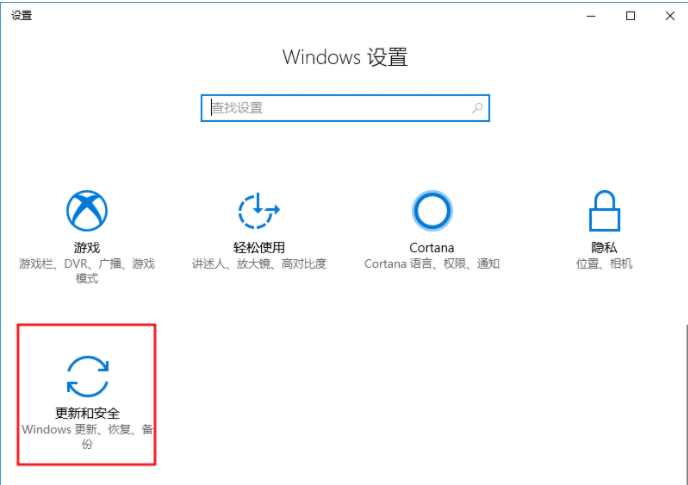
2、点击【恢复】【立即重新启动】。
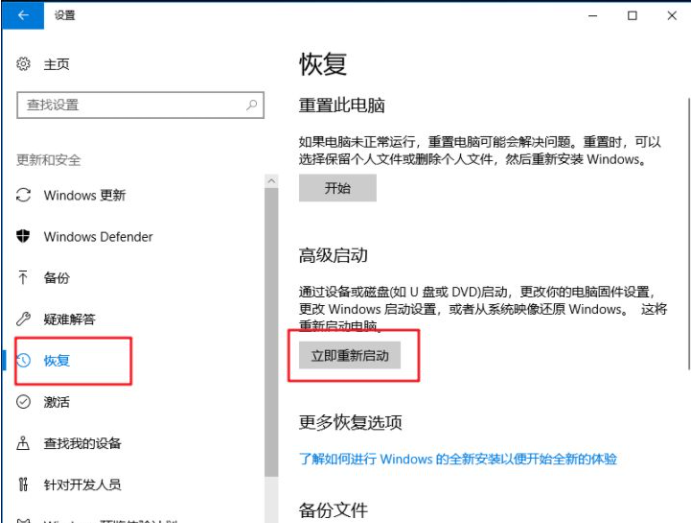
3、 进入选择界面后,点击【疑难解答】【高级选项】。
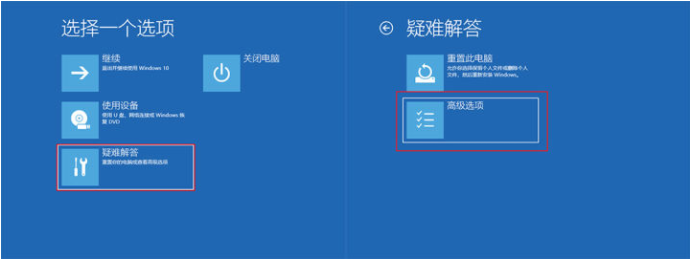
4、点击【查看更多恢复选项】【回退到以前的版本】。
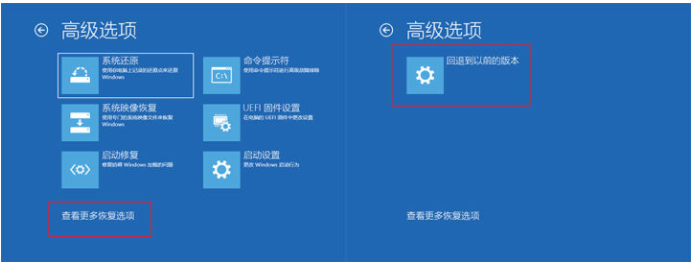
5、 随后点击选择账户,一般默认【Administrator】【输入账户密码】点击继续,【无密码则直接点击继续】。
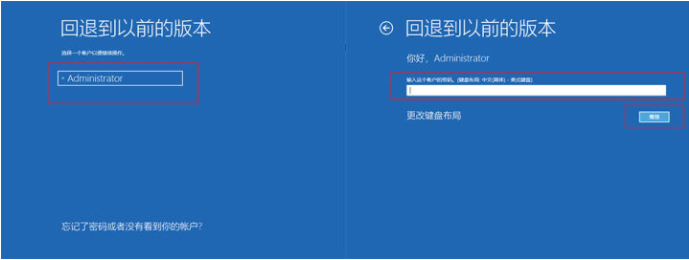
6、 点击【回退到以前的版本】,按照系统提示操作即可。
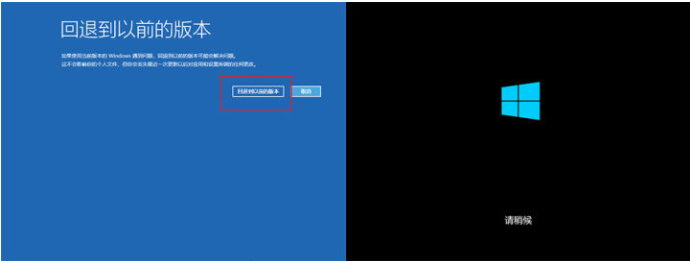
有部分用户无法选择回到之前的Windows版本,因为win10系统根本无法进行正常的操作,陷入不断的蓝屏死亡循环,最终只能选择重装win10,首先到【系统之家】下载ISO镜像。
安装方法
1、硬盘安装(注:禁止插入U盘)
先下载本站系统iso文件,并把iso文件解压到D盘或者其他盘,切记不能解压在桌面或解压在系统盘C盘。
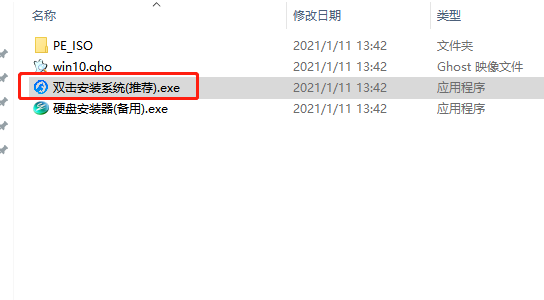
关闭电脑中的各种杀毒软件,否则容易出现安装失败,然后打开解压文件夹种的【双击安装系统(推荐).exe】
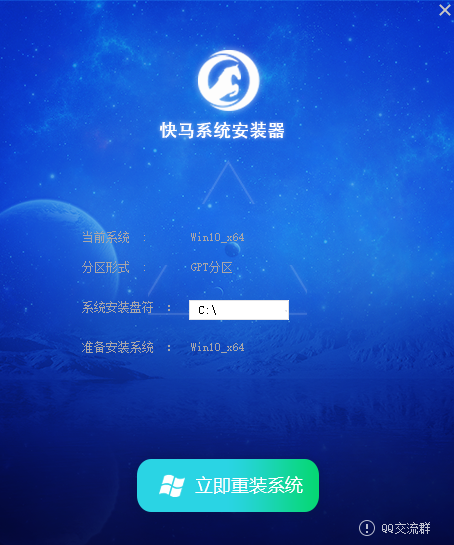
点击【立即重装系统】之后,全程自动安装。
备注:安装gpt格式必需用【硬盘安装器(备用)】才可正常安装。
2、U盘安装(有U盘)
下载U盘启动盘制作工具(推荐系统之家U盘启动工具)。
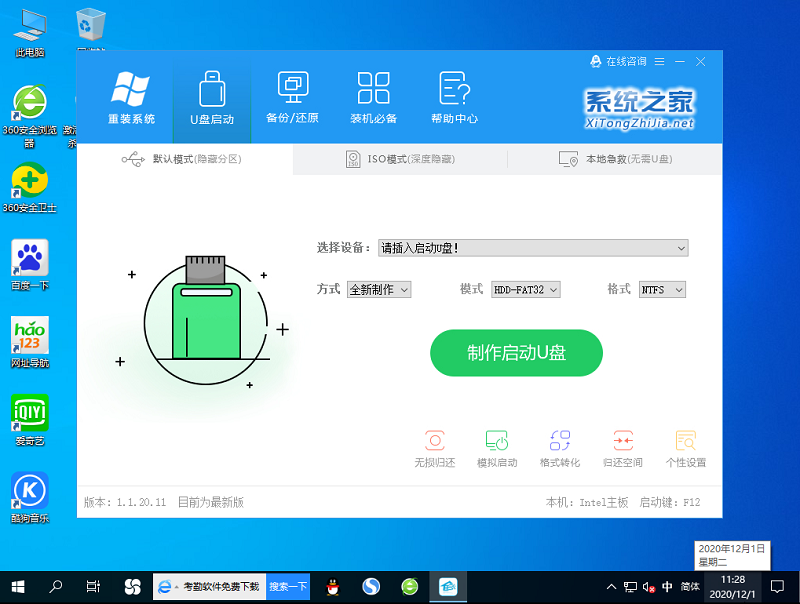
插入U盘,一键制作USB启动盘,将下载的系统复制到已制作启动完成的U盘里,重启电脑,设置U盘为第一启动项,启动进入PE,运行桌面上的“PE一键装机”,即可启动GHOST进行镜像安装。
【温馨提示】下载系统后请校验一下MD5值,以防止大文件因下载传输时损坏引起安装失败。
希望本文对遇到此故障的朋友有所帮助,如有需要可以在下方留言,进行互动,或者留下您的联系方式,方便沟通交流。欢迎大家分享经典维修案例,软件使用教程技巧等,投稿邮箱:smailmeng2018@163.com.斯维智能科技@恩腾技术圈 WWW.RVIBO.COM.
- 扫一扫关注抖音
-

- 扫一扫关注我们
-



![[系统教程]Win10电脑无法正常休眠怎么办?](https://www.rvibo.com/wp-content/themes/begin/timthumb.php?src=https://www.rvibo.com/wp-content/uploads/2021/02/20210224112128-17.jpg&w=280&h=210&a=&zc=1)
![[系统教程]Win10专业版不能打开热血无赖怎么办?](https://www.rvibo.com/wp-content/themes/begin/timthumb.php?src=https://www.rvibo.com/wp-content/uploads/2021/02/20210224112121-31.jpg&w=280&h=210&a=&zc=1)
![[系统教程]Win10系统电脑怎么设置电脑休眠时间?](https://www.rvibo.com/wp-content/themes/begin/timthumb.php?src=https://www.rvibo.com/wp-content/uploads/2021/02/20210224112114-22.png&w=280&h=210&a=&zc=1)
![[系统教程]Win10专业版安装不了战网怎么办?](https://www.rvibo.com/wp-content/themes/begin/timthumb.php?src=https://www.rvibo.com/wp-content/uploads/2021/02/20210224112104-84.jpg&w=280&h=210&a=&zc=1)

